AEC 프로젝트 표준을 설정한 후 활성화하면 프로젝트를 표준과 동기화할 수 있습니다.
프로젝트를 동기화하면 프로젝트에 포함되어 있는 모든 도면이 동기화됩니다. 시스템 설정 및 프로젝트 크기에 따라 동기화 작업에 다소 시간이 걸릴 수 있습니다. 또한 동기화 중에 열려 있는 프로젝트 도면은 동기화 중에 저장될 수 없으므로 제대로 동기화되지 않을 수 있습니다. 이 경우 도면을 닫고 동기화를 반복해야 합니다.
- 동기화할 프로젝트가 현재 프로젝트로 설정되어 있는지 확인합니다.
-


 를 클릭합니다.
를 클릭합니다.
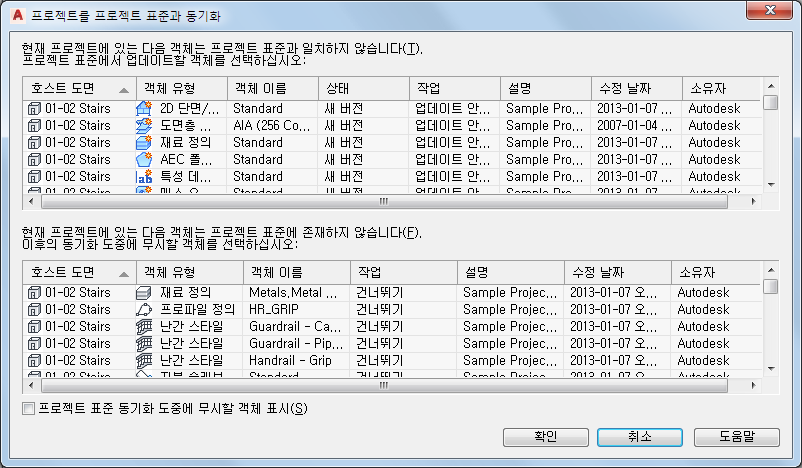
프로젝트를 AEC 표준과 동기화
두 개의 리스트를 포함하는 동기화 대화상자가 표시됩니다. 맨 위 리스트에는 이전 버전 또는 비표준(최신) 버전에 해당하는 스타일 및 화면표시 설정이 표시됩니다. 맨 아래 리스트에는 표준화되지 않은 스타일 및 화면표시 설정 리스트가 표시됩니다. 용어 정의에 대해서는 프로젝트 표준 용어 정보를 참고하십시오.
- 이전 버전 또는 비표준(최신) 버전에 해당하는 스타일 또는 화면표시 설정을 동기화하려면 작업 드롭다운 리스트에서 표준에서 업데이트를 선택합니다.
- 이전 버전 또는 비표준(최신) 버전에 해당하는 스타일 또는 화면표시 설정을 동기화하지 않고 건너뛰려면 작업 드롭다운 리스트에서 업데이트 안 함을 선택합니다.
이 경우 프로젝트 도면에 표준화되지 않은 버전이 남아 있으며 표준으로 업데이트되지 않습니다. 다음에 도면을 동기화할 때 스타일 또는 화면표시 설정은 표준과 일치하지 않는 상태로 리스트에 표시됩니다.
- 표준과 일치하지 않는 스타일 또는 화면표시 설정을 동기화하지 않고 무시하려면 작업 드롭다운 리스트에서 무시를 선택합니다.
이 경우 프로젝트 표준 동기화 도중에 무시할 객체 표시를 선택하거나 동기화에서 스타일 및 화면표시 설정을 제외하려면에 설명된 대로 스타일 관리자 또는 화면표시 관리자에서 스타일 또는 화면표시 설정의 무시 플래그를 제거하는 경우를 제외하고, 불일치 객체가 이후 동기화에서 다시 나열되지 않습니다.
위험: 스타일 또는 화면표시 설정이 프로젝트 표준을 반드시 준수해야 할 필요가 없는 예외 경우에만 무시 옵션을 사용해야 합니다. - 표준화되지 않은 스타일 또는 화면표시 설정을 건너뛰려면 작업 드롭다운 리스트에서 건너뛰기를 선택합니다.
다음에 도면을 동기화할 때 스타일 또는 화면표시 설정은 표준화되지 않은 상태로 리스트에 다시 표시됩니다.
주: 표준화되지 않은 스타일 및 화면표시 설정을 표준화된 것으로 승격할 수 없습니다. 이렇게 하려면 프로젝트 도면에서 프로젝트 표준 도면으로 표준 객체를 추가하려면에 설명된 대로 프로젝트 표준에 표준화되지 않은 스타일을 추가해야 합니다. - 표준화되지 않은 스타일 또는 화면표시 설정을 무시하려면 작업 드롭다운 리스트에서 무시를 선택합니다.
이 경우 프로젝트 표준 동기화 도중에 무시할 객체 표시를 선택하거나 동기화에서 스타일 및 화면표시 설정을 제외하려면에 설명된 대로 스타일 관리자 또는 화면표시 관리자에서 스타일 또는 화면표시 설정의 무시 플래그를 제거하는 경우를 제외하고, 표준화되지 않은 객체가 이후 동기화에서 다시 나열되지 않습니다.
- 확인을 클릭합니다.